iRedMail представляет собой набор скриптов для развертывания полноценного почтового сервера на базе Postfix. Это готовое решение, которое позволяет упростить задачу довольно тонкой и трудоемкой установки почтового сервера. Используя эту готовую сборку, вы получаете «из коробки» следующие компоненты:
- Postfix - почтовый smtp сервер.
- Dovecot - pop3\imap сервер
- Roundcube - популярный web-интерфейс для доступа к почтовым ящикам
- SOGo - альтернативный web-интерфейс для доступа к почтовым ящикам, с возможностью коллективного использования календаря и адресной книги
Netdata - доступ к статистике сервера. - Amavisd - модуль, с помощью которого вы сможете привязать к почтовому серверу антиспам, антивирус и другие вспомогательные средства.
- Greylist - система борьбы со спамом.
- SpamAssassin - бесплатный антиспам
- ClamAV - бесплатный антивирус.
Это основной, но далеко не полный список возможностей. С полным перечнем вы можете ознакомиться на официальной странице проекта. Забегая вперед, хочу обратить внимание, что существует платная и бесплатная версия iRedMail. Бесплатная версия имеет некоторые ограничения, например отсутствие возможности создания алиасов почтовых ящиков через web-интерфейс и возможность переадресации почты. Это можно выполнять через правку базы данных. В остальном это довольно мощное и средство, которое поможет без особых усилий установить собственный стабильный почтовый сервер. Для тонкой конфигурации, если возникнет необходимость, используются стандартные конфигурационные файлы перечисленных выше компонентов.
Оглавление
- Настройка домена и Backresolve
- Технические требования
- Установка iRedMail
- Настройка почтового сервера.
- Установка PostfixАdmin (опционально)
- Заключение
1. Настройка домена
Back-resolve (PTR)
Перед установкой почтового сервера необходимо настроить доменное имя. Делать это будем на примере нашей панели управления. Первым делом нам необходимо зайти в панель управления доменом по адресу https://domainadmin.freehost.com.ua и указать IN A запись (IP адрес нашего VPS), MX запись и добавить необходимый субдомен.


Обратите внимание, эти настройки будут верны, если ваш домен обслуживается нашими ДНС серверами. Если Вы используете собственные ДНС, все эти настройки необходимо проводить на стороне провайдера, который обслуживает ваше доменное имя.
Для корректной доставки почты так же необходимо настроить PTR запись. Настройка производится в панели управления сервером по адресу https://admin.freehost.com.ua/. Более подробно о настройке PTR вы можете ознакомится в руководстве по настройке бекрезолва. Чтобы все работало правильно, у вас должно быть четкое соответствие в этих записях, иначе отправленная почта будет попадать в спам или вовсе отклоняться, в зависимости от настроек почтового сервера получателя. Визуально это будет выглядеть следующим образом:

Теперь необходимо проверить, правильно ли все работает. Для этого нам понадобятся три команды: dig, host и nslookup
root@dedicated:~# dig dmt.co.ua MX ;; ANSWER SECTION: dmt.co.ua. 3600 IN MX 10 mail.dmt.com.ua. root@dedicated:~# host mail.dmt.co.ua mail.dmt.co.ua has address 178.20.152.116 root@dedicated:~# nslookup 178.20.152.116 116.152.20.178.in-addr.arpa name = mail.dmt.co.ua.
Из примера видно, что бекрезолв настроен верно, в обе стороны ip адрес и адрес почтового сервера соответствуют друг другу. PTR необходимо прописывать у провайдера, который предоставляет вам внешний статический IP адрес.
DKIM
Так же рассмотрим ситуацию, когда мы настроили iRedMail на один домен, но появилась необходимость добавить дополнительный. По умолчанию, вся почта будет уходить через первоначальный relay, подписывая письма сторонней DKIM записью. Следовательно, почта будет попадать в спам. Чтобы это исключить, обязательно пропишите для домена DKIM-подпись.
SPF
Запись SPF является разновидностью записи DNS Она определяет почтовые серверы, которым разрешено отправлять электронную почту от имени домена. Эта запись так же играет немаловажную роль в корректной доставке почты.
PTR запись, DKIM и SPF записи необходимо настраивать обязательно, в связи с внедрением ведущих почтовых систем более жесткой проверки отправителя в борьбе со спамом. Выше приведены примеры, как настроить эти записи в нашей панели управления. Если вы не являетесь нашим клиентом, вам необходимо обратиться за консультацией в техподдержку провайдера, ДНС которого обслуживает ваш домен.
2. Технические требования
Установка iRedMail v1.1 возможна на следующие операционные системы: Centos 7; Debian 9, 10 (Recommend); Ubuntu 18.04 LTS; FreeBSD 12.x; OpenBSD 6.6.
OpenLDAP, PostgreSQL, MariaDB, SOGo, netdata monitor доступны во всех перечисленных выше ОС, кроме OpenBSD 6.6, где поддержка netdata monitor отсутствует.
Для установки рекомендуется конфигурация сервера с минимум 2048Mb ОЗУ. Этого значения должно хватить для почтового сервера со средней нагрузкой. Если предполагается большое количество пользователей и объемов почты, рекомендуется использовать 4096Mb ОЗУ, большую роль в этом играет антивирус ClamAV, который требователен к ресурсам.
Процесс установки, который описан в этом руководстве, подразумевает, что вы устанавливаете систему на чистый сервер, на котором не установлено никаких уже работающих сервисов. При инсталяции, iRedMail установит свои необходимые версии MySQL\PostgreSQL, NGINX, правила iptables и т. д. Если на этом сервере уже что-то настроено, то с большой долей вероятности это приведет к его неработоспособности.
3. Установка iRedMail
Первым делом отредактируем наши /etc/hostname и /etc/hosts. Удалите их содержимое и приведите записи к следующему виду:
root@dedicated:~# cat /etc/hostname mail root@dedicated:~# cat /etc/hosts 127.0.0.1 localhost 178.20.152.116 mail.dmt.co.ua mx localhost localhost.localdomain
Так же отредактируйте resolv.conf, в поле "domain" необходимо указать имя вашего домена.
root@dedicated:~# cat /etc/resolv.conf domain dmt.co.ua nameserver 194.0.200.115 nameserver 178.20.153.153
После перезагрузки сервера проверьте результат:
root@mail:~# hostname -f mail.dmt.co.ua
Теперь перейдите на страницу загрузки iRedMail чтобы получить последнюю стабильную версию. По состоянию на февраль 2020 года, это версия 1.1. Загрузите её и извлеките с архива:
root@mail:~# cd /root/ root@mail:~# wget https://github.com/iredmail/iRedMail/archive/1.1.tar.gz root@mail: tar -xzvf 1.1.tar.gz
Перейдите в каталог с архивом и запустите исполняемый скрипт установки:
root@mail:~# cd iRedMail-1.1/ root@mail:~/iRedMail-1.1# bash iRedMail.sh
Вас поприветствует окно установки, выберите YES

Укажите местоположение где будут храниться все почтовые ящики. По умолчанию это /var/vmail/.
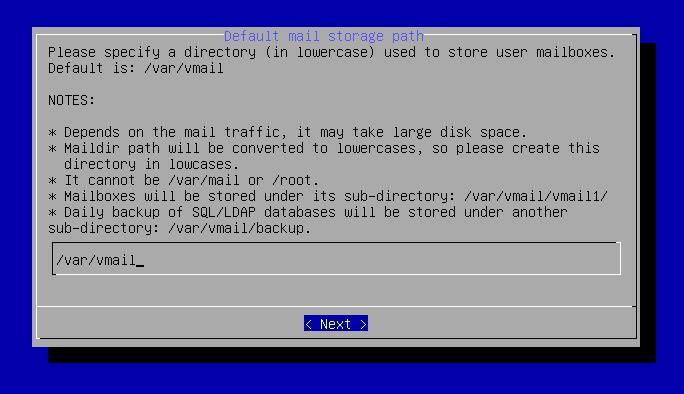
Список доступных web-серверов предлагает выбор без выбора, оставим NGINX.
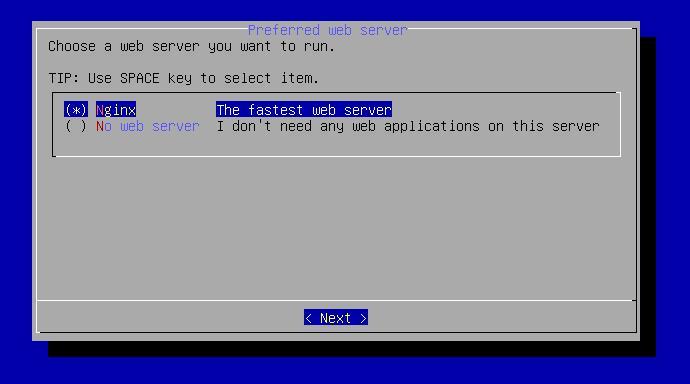
Далее нам предложат выбрать бекенд. Между ними нет огромной разницы, рекомендуется выбрать ту базу данных, с которой вы больше всего знакомы в работе и оптимизации. В нашем примере мы выберем mariadb.

Зададим пароль. Он не может быть пустым и содержать двойные скобки. Придумайте сложный пароль, не менее 10 символов, используя буквы верхнего и нижнего регистра, а так же спец символы и цифры.

Укажем наш почтовый домен. Обратите внимание, важно указать не наш hostname сервера, а почтовый домен, с которого будет осуществляться отправка почты.

Зададим пароль на наш почтовый ящик. Пароль не может быть пустым, а так же содержать некоторые спец символы ($). Придумайте сложный пароль, не менее 12 символов, используя буквы верхнего и нижнего регистров, а так же цифры с спецсимволы кроме $. Эти данные будут так же использоваться для входа в панель управления iRedAdmin.

На следующем этапе нам предложат выбрать компоненты, которые будут предложены. Мы оставим значения по умолчанию. Пройдемся по этому списку:
Roundcubamail - популярный почтовый web-интерфейс. Из коробки идет в версии roundcube elastic, который по функционалу понравился больше предыдущего, рекомендуем ознакомиться. Он так же неплохо оптимизирован под работу с мобильных устройств.
SOGo - альтернативный web-клиент с календарем и адресной книгой.
Netdata - системный монитор для мониторинга постового сервера в реальном времени. В нем вы сможете настроить дедупликацию страниц памяти, установить срок хранения метрик, настроить структуру дашборда, а так же оповещения. Он имеет как плюсы, так и минусы. Ознакомиться с доступными функциями вы можете на GitHub https://github.com/netdata/netdata/wiki
iRedAdmin — официальная web-панель управления почтовым сервером.
Fail2Ban — защита от подбора паролей. Более подробно о защите сервера средством утилиты Fail2Ban вы можете ознакомиться в соответствующей статье, которую мы публиковали ранее.
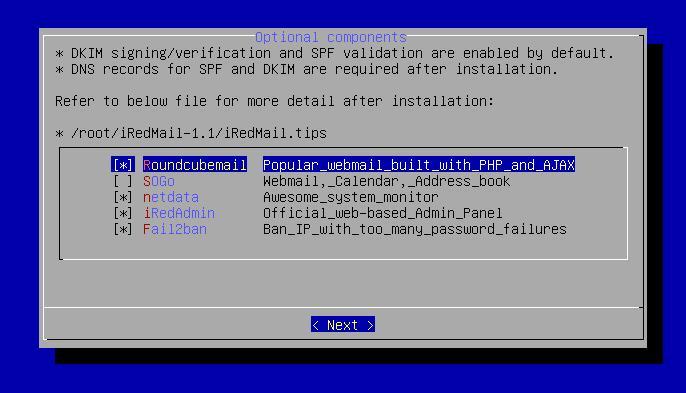
Заключительный этап. Проверьте правильность всех настроек и подтвердите установку. Так же обратите внимание, на картинке ниже нас предупреждают, что в файле /root/iRedMail-1.1/config храниться информация, которая имеет некоторые привилегии (например логины и пароли в текстовом виде). После установки iRedMail переместите его в безопасное место, или запомните информацию и удалите.

Установка займет некоторое время, минут 10-15. Во время установки необходимо будет подтвердить для iptables правило для подключения по SSH. Если вы используете для подключения по SSH стандартный порт 22, на оба пункта можно ответить YES:
< Question > File: /etc/nftables.conf, with SSHD ports: 22. [Y|n] Y < Question > Restart firewall now (with ssh ports: 22)? [Y|n] Y
Установка iRedMail завершена, можно перезагрузить сервер. После перезагрузки, для настройки iRedMail будут доступны следующие web-интерфейсы:
Официальная панель управления почтовым сервером:
https://178.20.152.116/iredadmin
login: postmaster@dmt.co.ua
password: **********
Почтовый web-интерфейс Roundcube:
https://178.20.152.116/mail
login: postmaster@dmt.co.ua
password: **********
Портал коллективной работы:
https://178.20.152.116/SOGo
login: postmaster@dmt.co.ua
password: **********
После перезагрузки войдите в почтовый web-интерфейс Roundcube. В нем вы увидите два важных письма, в которых будет вся необходимая постустановочная информация:
«How to configure your mail client applications (MUA)» - данные для настройки почтовых агентов (TheBat, Thunderbirt, Outlook etc)
«Details of this iRedMail installation» - в нем вы найдете всевозможные пароли, данные для подключения к базе данных, пути к конфигурационным файлам установленных компонентов и другие нюансы.
Проверим работоспособность почтового сервиса. Для этого в Roundcube отправим тестовое письмо на свой ящик, расположенный на Gmail. У Gmail довольно требовательные спам фильтры, за одно проверим, правильно ли все прописано, и не попадут ли письма в спам. Результат в нашу пользу, почта ходит без задержек и проходит все фильтры.


Статус отправки мы так же можем найти в логах почтового сервера:
root@mail:/var/log# cat mail.log | grep postmaster@dmt.co.ua … Feb 18 15:09:01 mail roundcube: User postmaster@dmt.co.ua [178.20.***.**]; Message <0659a723fd4bc2c589a2d3bd3c9206ee@dmt.co.ua> for dmt.shestak@gmail.com; 250: 2.0.0 Ok: queued as 48MLld2HMTz32fs ...
Если мы хотим увидеть более подробную информацию по этому сообщению, выполним поиск по его идентификатору 48MLld2HMTz32fs
root@mail:/var/log# cat mail.log | grep 48MLld2HMTz32fs
4. Настройка почтового сервера
Интерфейс управления iRedAdmin в бесплатной версии довольно лаконичный. В нем вы можете добавить дополнительный домен, создать почтовый ящик, добавить дополнительных администраторов и посмотреть системные логи администратора

О том как добавить свой первый почтовый ящик в iRedMail читайте в нашем FAQ.
Как говорилось ранее, iRedMail использует популярный почтовый сервер Postfix, потому в случае необходимости можете приступить к редактированию главного конфигурационного файла /etc/postfix/main.cf Предварительно скопируйте конфиг, чтобы в случае ошибочных правок мы всегда смогли восстановить первоначальный.
root@mail:~# cp /etc/postfix/main.cf /etc/postfix/main.cf.default
Например, если необходимо, изменим максимальный размер отправляемого письма. Значения указываются в байтах, по умолчанию оно равно 15Mb, увеличим его до 20Mb. Для этого находим строку «message_size_limit = 15728640» и меняем значение на 20971520. Файл настроек гибкий и вы можете настроить его ориентируясь на свои задачи. Его настройка развернуто описана в официальной документации.
5. Установка PostfixАdmin (опционально)
Вы можете использовать почтовый сервер iRedMail как он есть, однако, как упоминалось ранее, бесплатная версия имеет свои ограничения. В бесплатной версии через web-интерфейс вы не сможете создавать алиасы для почтовых ящиков и настраивать переадресацию. Это доступно только через правку базы данных. Единственный выход из ситуации - установить поверх PostfixAdmin. Когда-то на официальном сайте iRedMail присутствовала статья по интеграции с PostfixAdmin, но уже как пару лет она отсутствует по понятным причинам. Комментарий техподдержки:
«Maybe you can find the article with Google web archive, but we have no interest to support PostfixAdmin anymore due to so many SQL structure changes. You're on your own. Sorry.»
PostfixAdmin - web-приложение для управления почтовыми ящиками и доменами в Postfix c удобным web интерфейсом. Если для вас критично создание алиасов и перенаправление почты, можете посмотреть в его сторону. По своей сути, и iRedMail, и PostfixAdmin обращаются к одной и той же базе данных, однако в новых версиях структура базы vmail несколько изменилась, что делает использование postfixadmin затруднительным. В случае каких либо существенных изменениях при обновлении, эти «костыли» могут подарить неприятный сюрприз на корпоративном почтовом сервере. Рекомендовать использовать эту связку мы не можем, но теоретически и практически она возможна.
Заключение
В этой статье была рассмотрена рассмотрена установка бесплатного почтового сервера iRedMail. Это стабильный почтовый сервер, который можно рекомендовать для использования в корпоративной среде. Несмотря на некоторые ограничения в бесплатной версии, в нем нет ничего лишнего и он справляется с базовыми требованиями к отправке и получении почты.
У нас Вы можете заказать облачный VPS сервер с предустановленным почтовым сервером iRedMail или заказать физический сервер, на который не составит труда его установить и приступить к работе. Наша техническая поддержка работает круглосуточно и в случае возникших вопросов готова проконсультировать с его настройкой.
|
Дата: 21.02.2020 Автор: Евгений
|



Авторам статьи важно Ваше мнение. Будем рады его обсудить с Вами:
comments powered by Disqus